应用介绍
冰箱IceBox应用简介
冰箱IceBox2024更新内容
冰箱IceBox功能介绍
冰箱IceBox产品特色
热门资讯
冰箱lceBox在哪下载安装?冰箱lceBox好用吗?
冰箱lceBox这款软件是针对后台软件过多研发的。那么冰箱lceBox在哪下载安装?冰箱lceBox好用吗?小编在这片文章里会做出详解的解答。
一、冰箱lceBox怎么下载?
1、滑动手机,文章底部会出现安全下载,点击下载即可。
2、进入到豌豆荚首页。搜索冰箱lceBox,进入详情页,点击安全下载即可。
3、打开豌豆荚客户端,输入冰箱lceBox进行搜索,直接点击安装就可以了。
二、冰箱lceBox好用吗?
打开这款应用之后,看到如图所示的界面,在这个界面里的应用是你选择冰冻的应用。处于冰冻状态的应用,点击应用名字旁边小雪花的图标,这些应用就会从冰冻状态解除出来,从而能够进入正常的使用。

点击上图下边的APP按钮,从而进入下图的软件选择入口,就可以进入到如图的一个APP的选择界面。在你需要进行冰冻的应用旁边勾选上,然后被勾选的应用就会进入冰冻状态了。那么有的朋友可能需要针对个别的系统软件进行冻结,直接在上方选择系统选项,选择以后就可以针对系统APP进行冻结。
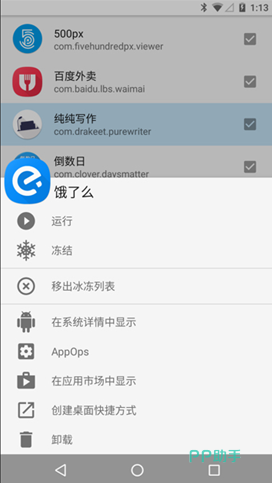
而我们使用处于冻结状态的APP时,冰箱lceBox会在状态栏弹出如图的提示,方便用户可以不用再进入冰箱界面而直接在状态栏进行冻结。当然,如果你不需要类似的状态栏提示,也可以点击旁边的为什么会有通知的按钮,它会帮助你关闭该功能。
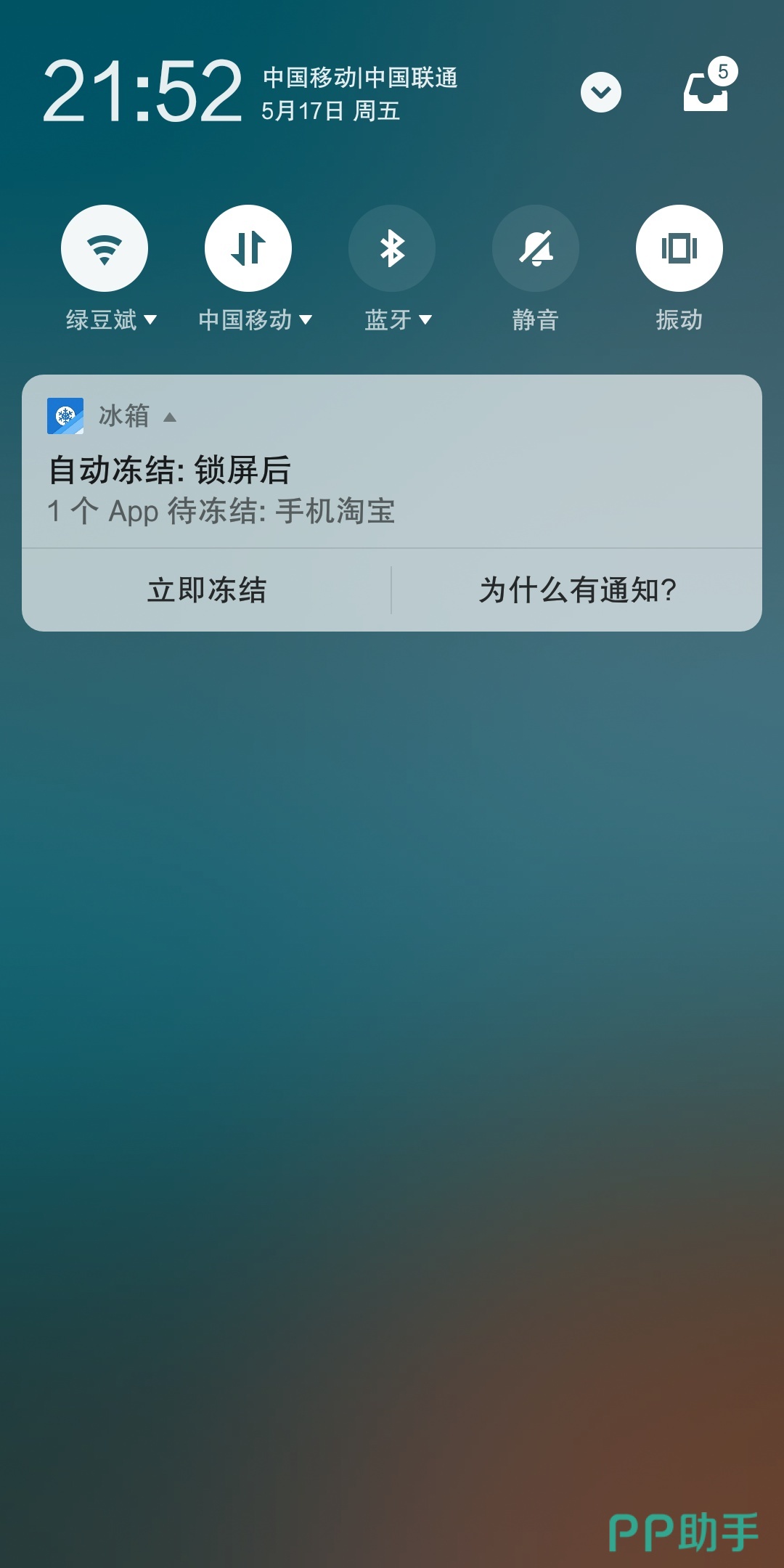
我们在初始界面的右下角选择那三条杆,可以进入如下的一个设置界面。在设置界面,你可以根据自己喜欢选择喜欢的主题和针对布局进行设置。还可以设置其他的冰冻方法。如果你使用这款软件遇到了问题,也可以在最下边的反馈把问题反馈给作者。这里还有个快捷方式,可以一键全部解冻所有的APP。
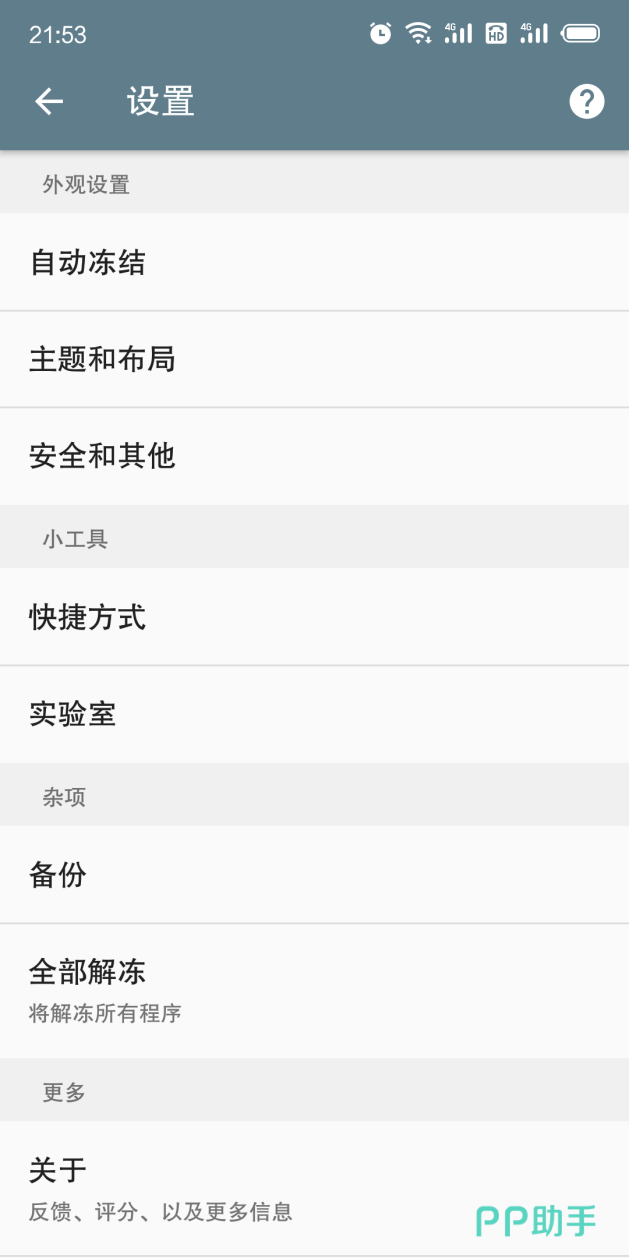
我们在设置里选择快捷方式进入后,可以发现有许多不同的冰冻方式。你可以把“全部冻结”、“全部解冻”、“一键冻结并锁屏”添加快捷方式到你的桌面,这样你就可以在解冻完应用后,通过桌面的快捷方式进行快速解冻或者冻结甚至一键锁屏。
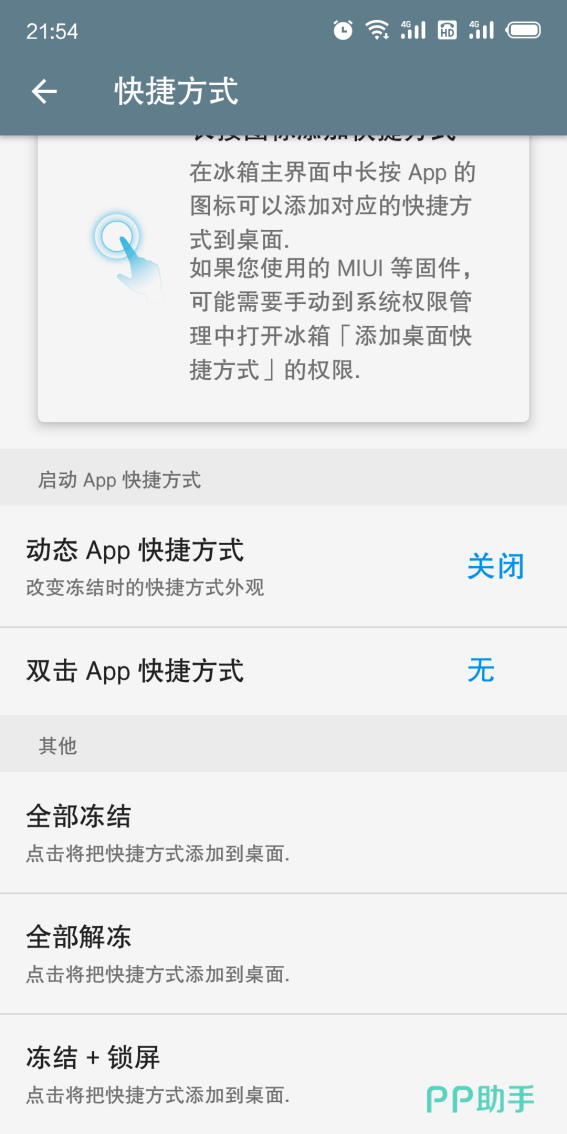
而在设置的安全和其他选项,你可以设置指纹锁,每次打开冰箱都需要通过指纹解锁来对冰箱进行解锁,否则使用不了冰箱,这在一定程度上保证了用户的隐私。
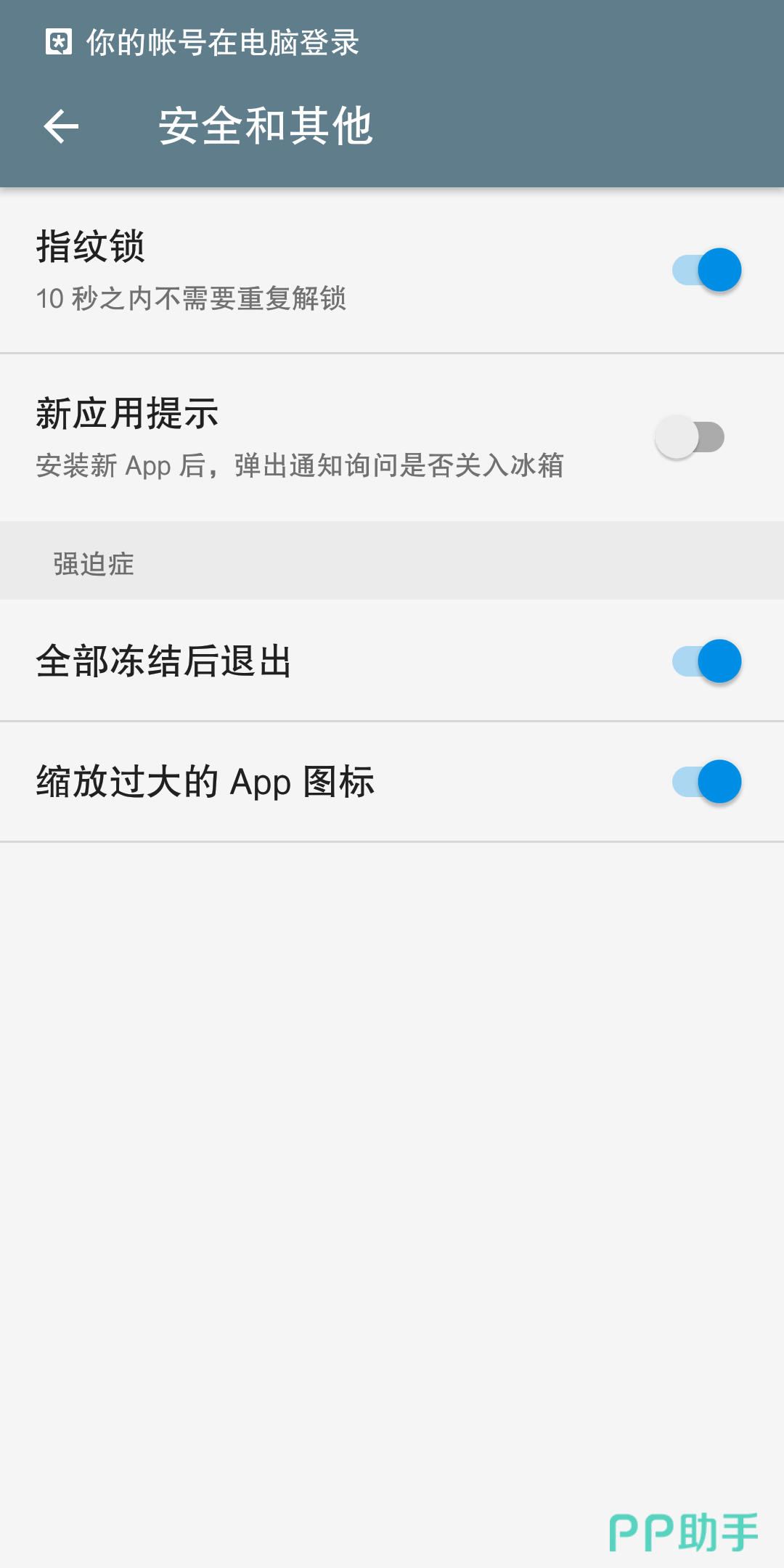
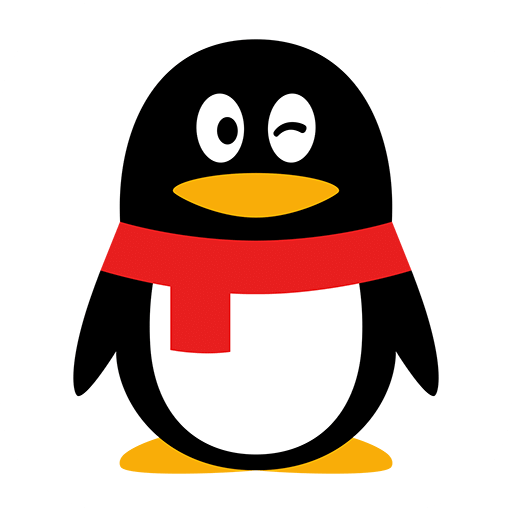

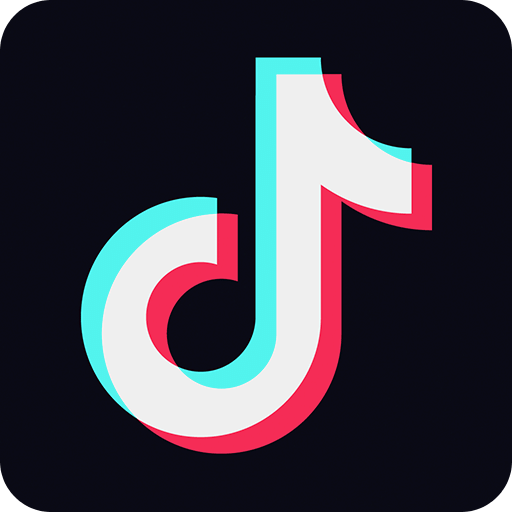
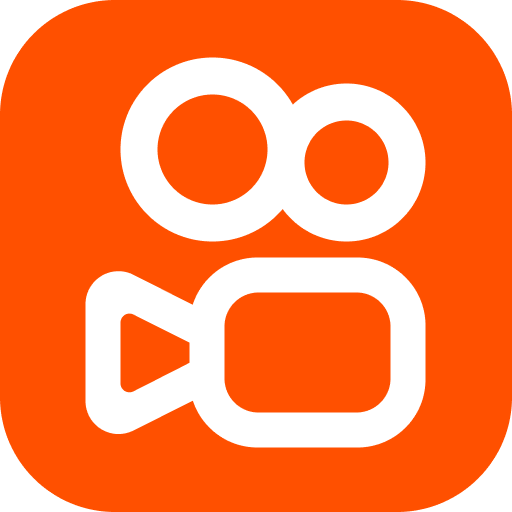


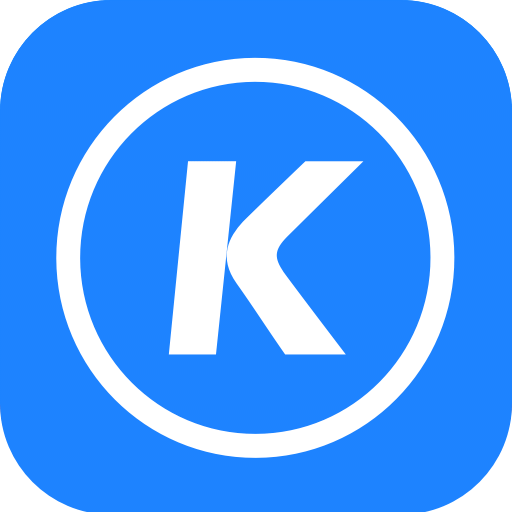
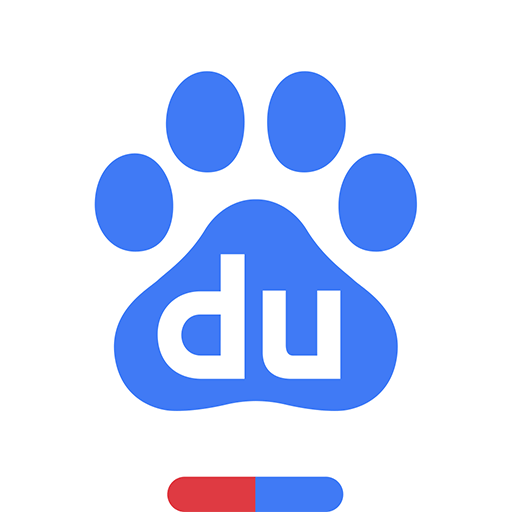

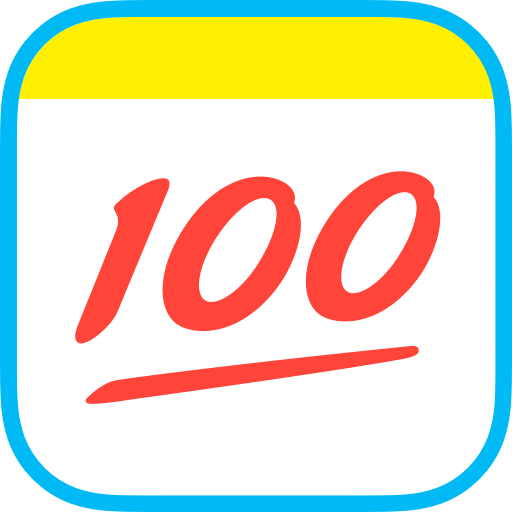

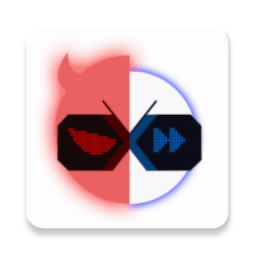


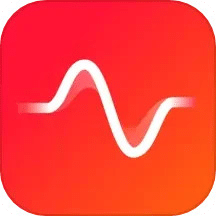
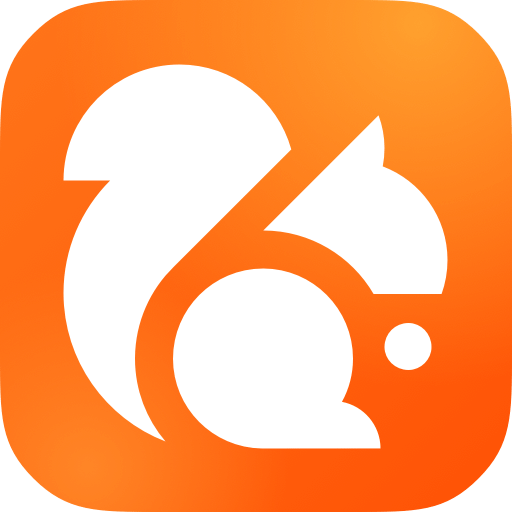
用户点评